
Kadaghanan sa mga tiggamit panagsa ra nga nag-atubang sa panginahanglan nga magbutang usa ka timaan sa stagnation sa pulong - Kasagaran kini nga "kinahanglan" nga "yano nga gibaliwala lamang. Apan usahay kini gihapon ang presensya sa usa ka angay nga paghatag gibug-aton sa mga pulong (o sa baylo, sa usa ka konkreto nga sulat) gipalabi o mandatory, kung ang dokumento sa teksto gihimo aron mabasa ang bata.
Naghimo kami og gibug-aton sa Pulong
Ikasubo, sa Microsoft Word wala'y posibilidad nga awtomatiko ang proseso sa dula, nga mao, imposible nga himuon ang programa nga ibutang kini, ingon nga mahimo, sa pagbalhin sa mga pulong. Labi ka tukma, sa usa ka editor sa teksto nga mahimo ka lamang nga mahimo nga independente, nga mano-mano nga ibutang ang matag tensiyon sa letra kung diin kini kinahanglan. Isulti namon ang tanan nga posible nga mga paagi aron mahimo ang dugang nga aksyon.Pamaagi 2: Pagkakabig sa Code
Kung nagdugang usa ka ilhanan sa imahinasyon sa miaging paagi, tingali namatikdan nimo nga kini adunay usa ka code, ingon man ang yawe nga kombinasyon nga gilakip. Kung nahibal-an ang una ug pagpugos sa ikaduha, mahimo nimong mabag-o ang usa ka numero nga kantidad sa timaan sa interes.
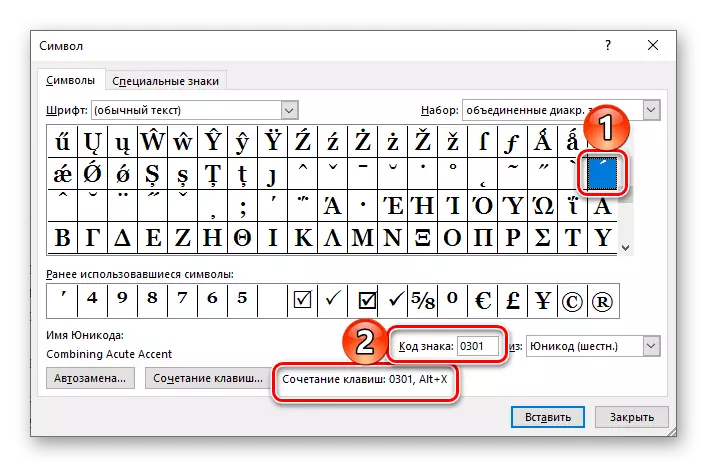
- I-install ang cursor pointer pagkahuman sa kana nga sulat sa pulong nga kinahanglan mahulog ang paghatag gibug-aton. (Pananglitan, sa pulong nga "adlaw-adlaw" nga cursor kinahanglan nga i-install pagkahuman sa ikatulo nga letra nga "E").
- Pagsulud sa numero nga "0301" nga wala ang mga kinutlo diha-diha dayon sa luyo sa kini nga sulat.
- Ipadayon ang yawe nga kombinasyon nga "Alt + x", pagkahuman ang "adlaw-adlaw nga" letra nga "e" makita sa pulong nga "adlaw-adlaw".
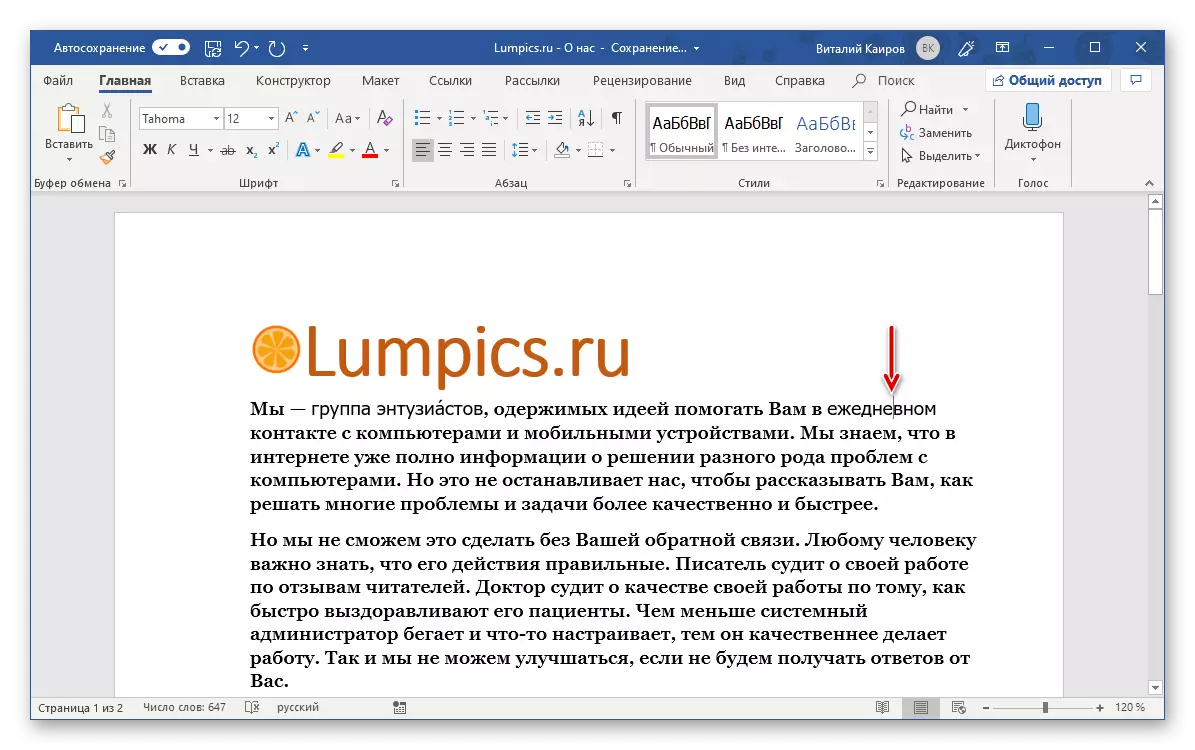
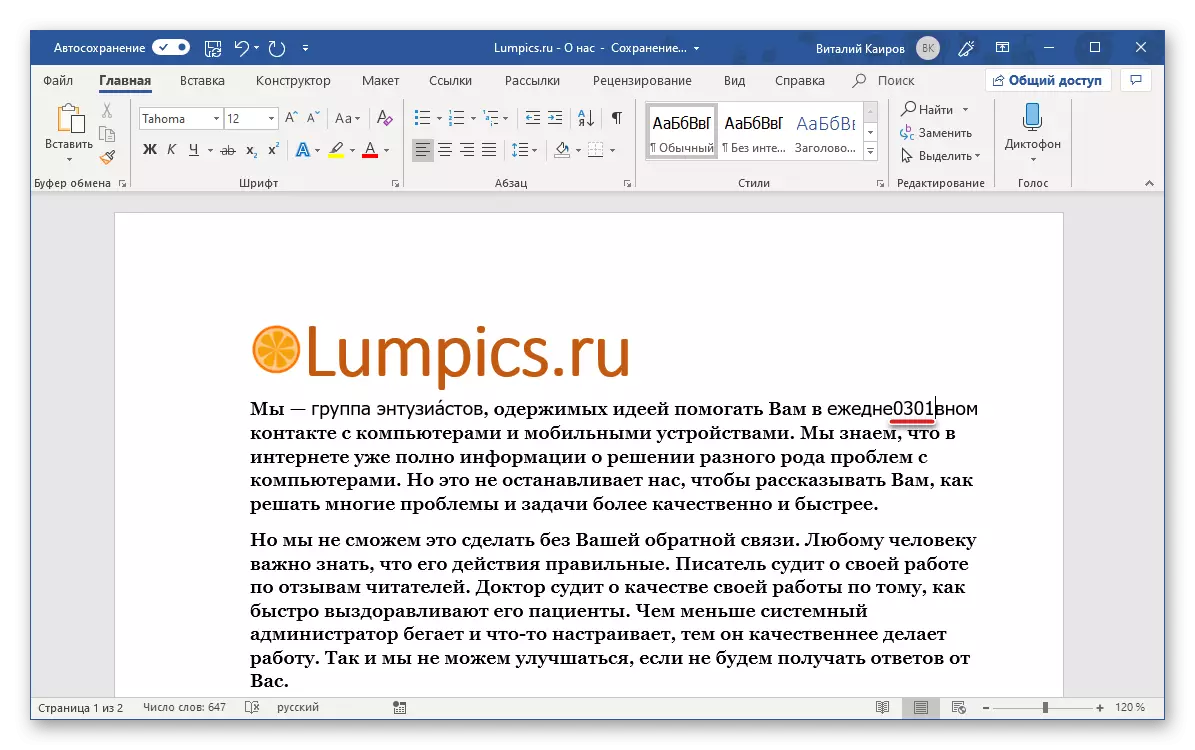

Hinumdomi: Human nimo idugang ang usa ka timaan sa accent sa Pulong, mahibal-an sa pulong nga programa kini nga pulong ingon nga sayup, nga gipasiugda kini sa usa ka pula nga linya sa balahibo. Aron makuha kini i-klik sa pulong nga tuo nga buton sa mouse ug pilia ang Item "Ispeling" , unya "Laktawan ang tanan" o "Idugang sa Diksyonaryo".
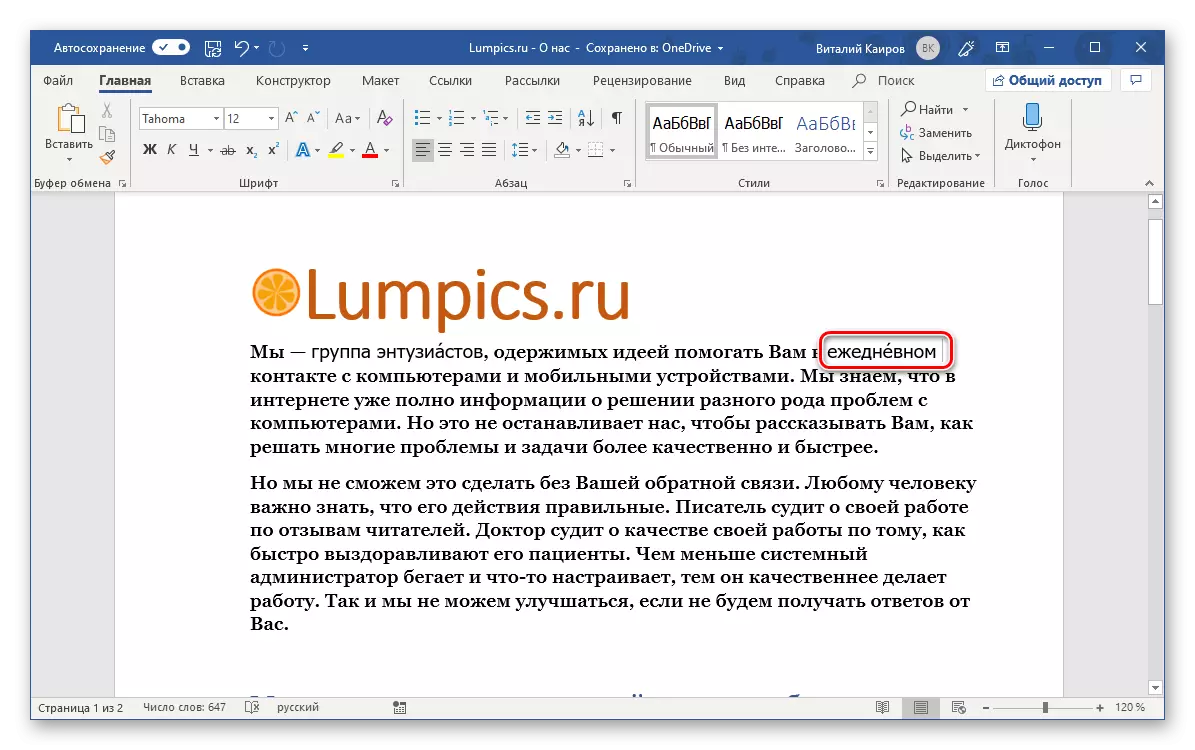
Paagi 3: Yawe nga Kombinasyon
Adunay usa pa ka yano nga pamaagi nga nagtugot kanimo sa pagbutang usa ka paghatag gibug-aton sa gitinguha nga sulat sa Pulong. Ang algorithm alang sa pagpatay niini dili lahi sa mga sa ibabaw, nga adunay bugtong kalainan nga imbis nga mosulod ug magbag-o sa code, gamiton namon ang yawe nga kombinasyon.
Hinumdomi: Kini nga pamaagi nagtrabaho lamang sa mga keyboard nga adunay digital block (Numpad).
- Sama sa nangaging mga kaso, ibutang ang karwahe alang sa sulat diin gikinahanglan ang paghatag gibug-aton (sa among panig-ingnan kini ang sulat nga "O" ang mga pulong nga "mga aparato".
- Ang pagsiguro nga ang Monlock Mode aktibo, kana, alang sa digital keyboard nga yunit, ang mga numero sa pag-input sa numero nga direkta nga gi-on, i-type ang "769" nga kombinasyon, unya buhian ang "Alt".
- Ang paghatag gibug-aton sa sulat nga gitudlo kanimo, karon kinahanglan nimo nga buhaton ang susamang usa sa tanan nga uban pang mga pulong nga naa sa dokumento sa teksto ug naglangkob sa usa ka syllable.
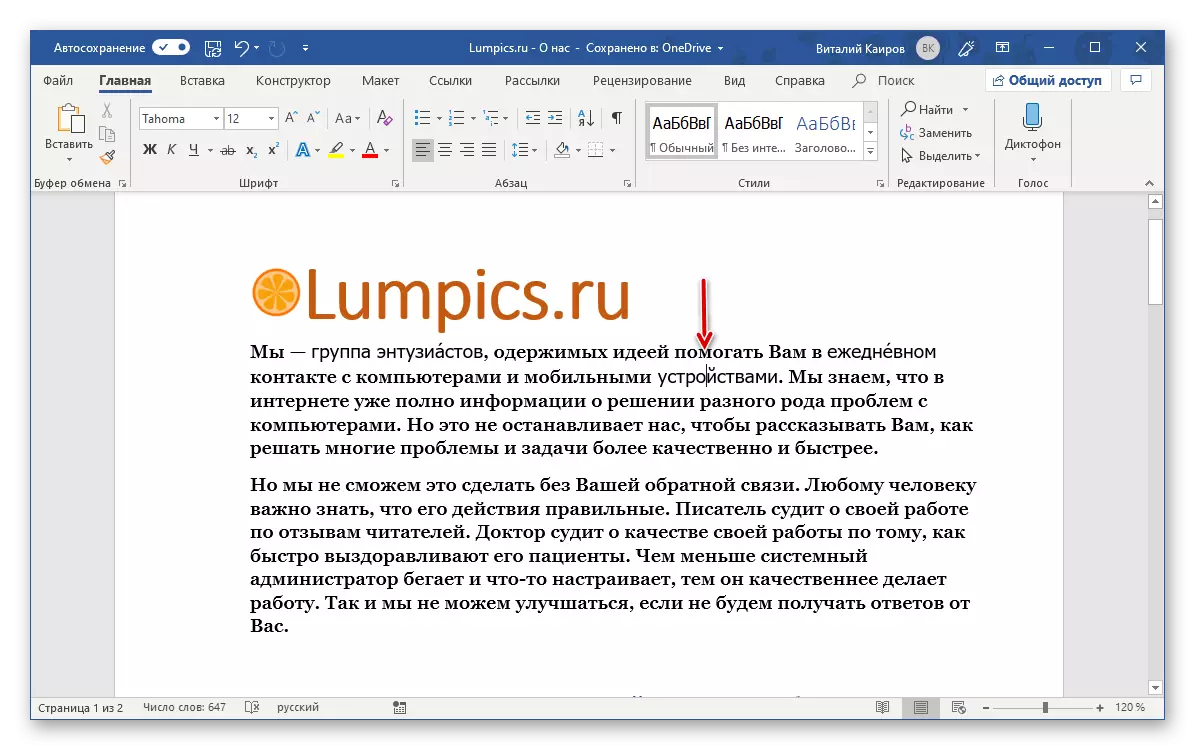
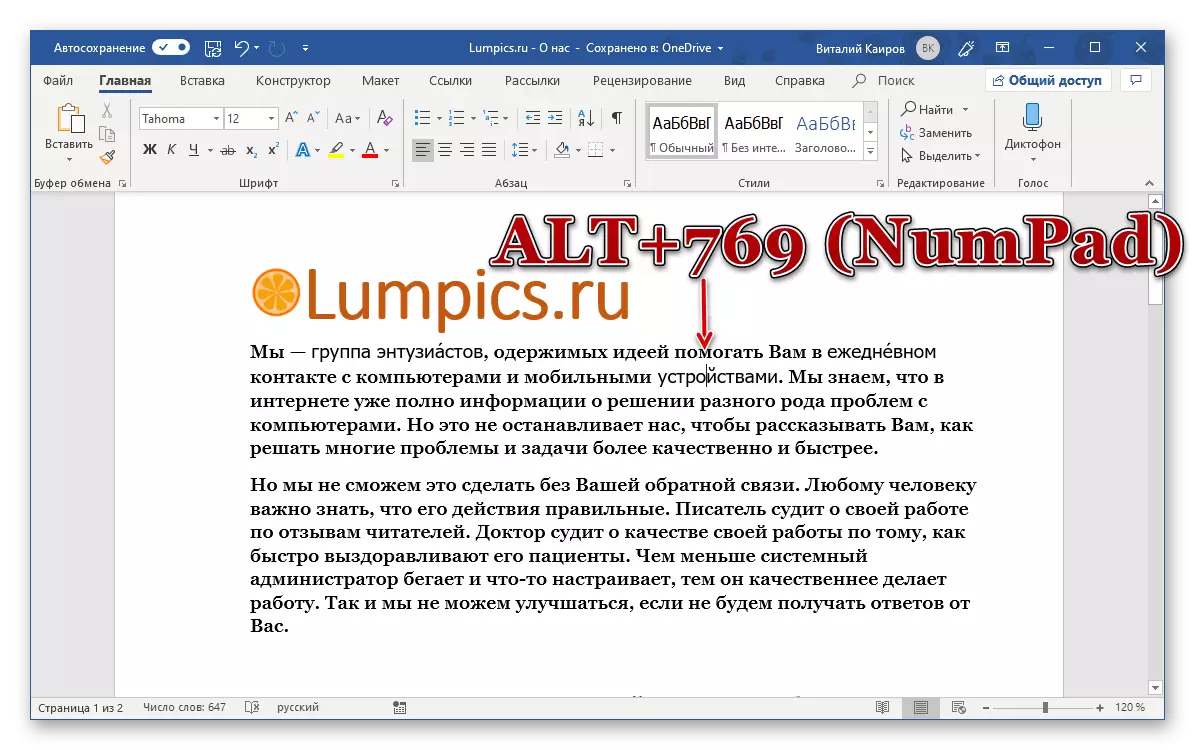
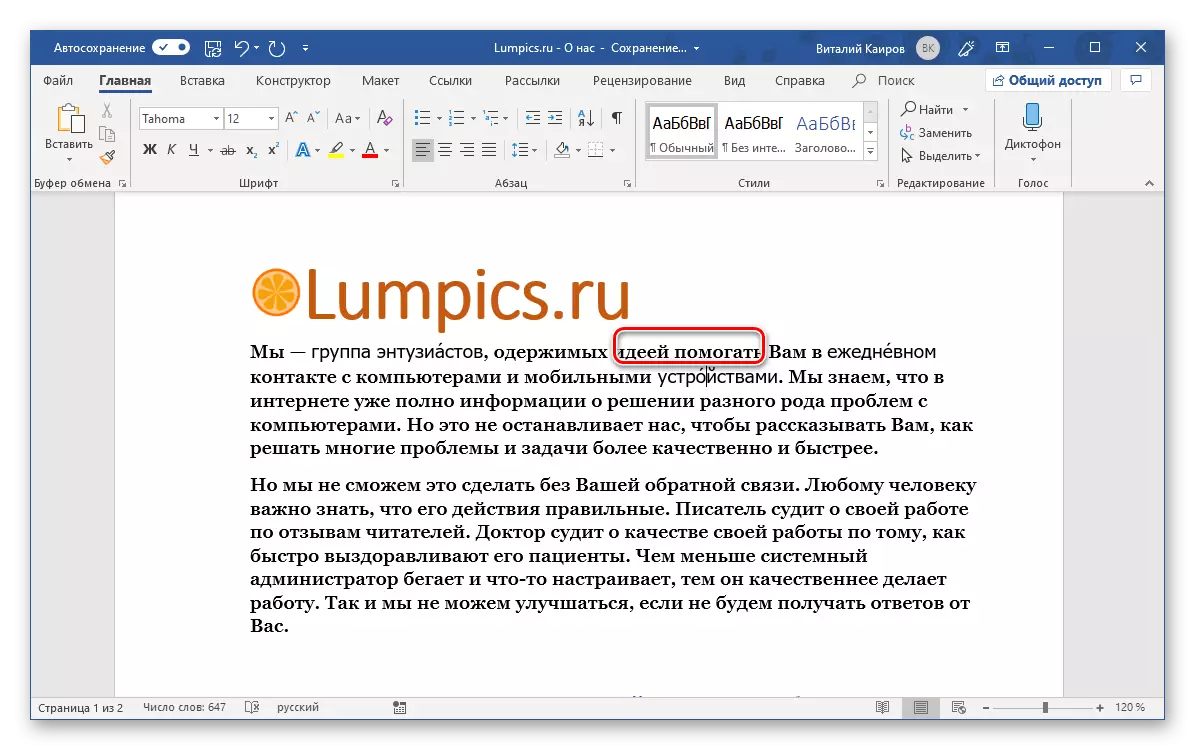
Sama sa nangaging mga pamaagi, pagdugang usa ka pulong nga adunay gibug-aton sa usa ka diksyonaryo o laktawan kini aron susihon ang pula nga underscore.
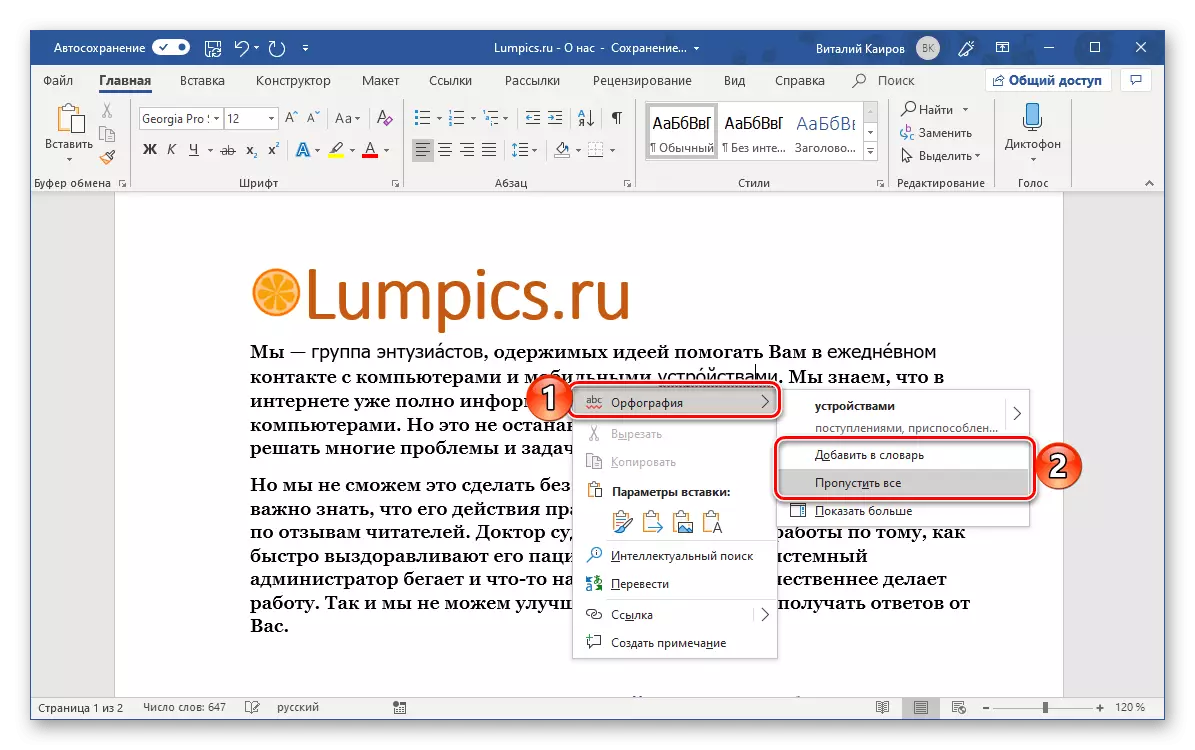
Sa tanan nga mga paagi nga atong giisip ang mga pamaagi sa pagdangup sa Pulong, kini kini usa nga mahimong tawgon nga labing yano, apan sa "ALT + 769" Mahimo ka mag-assign bisan kinsa uban pa, sayon nga yawe nga kombinasyon alang kanimo. Ang nag-unang butang mao nga dili kini gitakda sa bisan unsang uban nga function o text editor nga himan.
- Balika ang mga lakang nga gihulagway sa mga lakang №1-3 sa una nga pamaagi sa kini nga artikulo. Sa higayon nga ang bintana nga "Simbolo", gipasiugda ang timaan sa stress.
- Pag-klik dinhi sa sulud sa ilawom sa lugar nga adunay "keyboard ..." button.
- Sa "bag-ong yawe nga kombinasyon" nga linya, isulud ang kombinasyon nga gusto nimong ipasabut sa ibabaw sa mga letra, nga mao, ipadayon ang kini nga mga yawe sa keyboard.
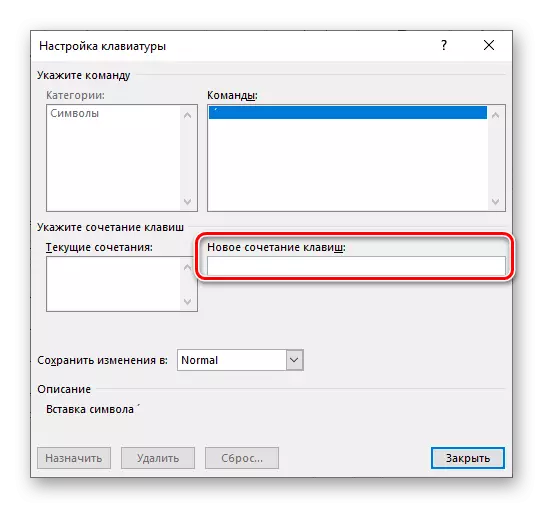
Nahuman kini, pag-klik sa button nga "Pagtudlo"
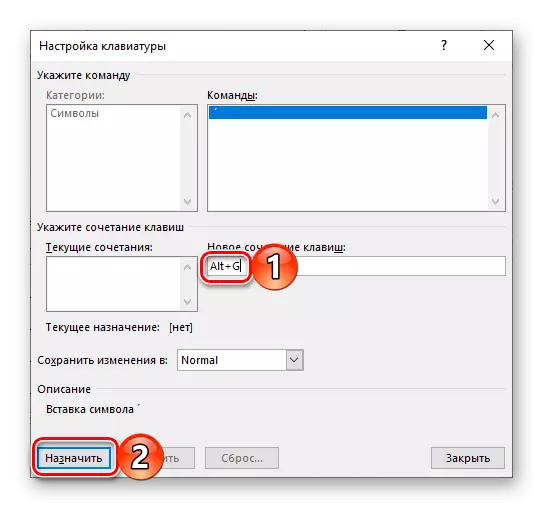
Pagkahuman niana, mahimo nimong "suod" ug kini nga bintana, ug ang bintana sa pagsulud sa mga karakter.
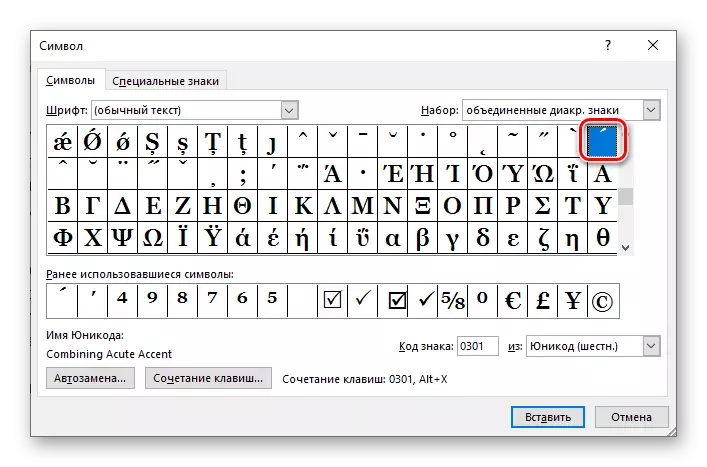
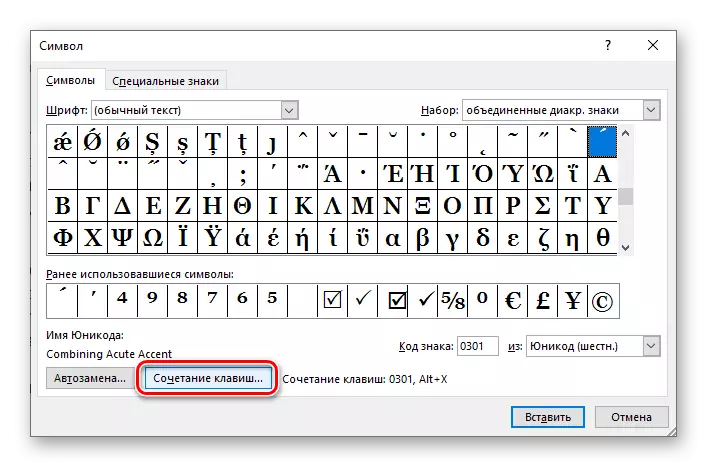
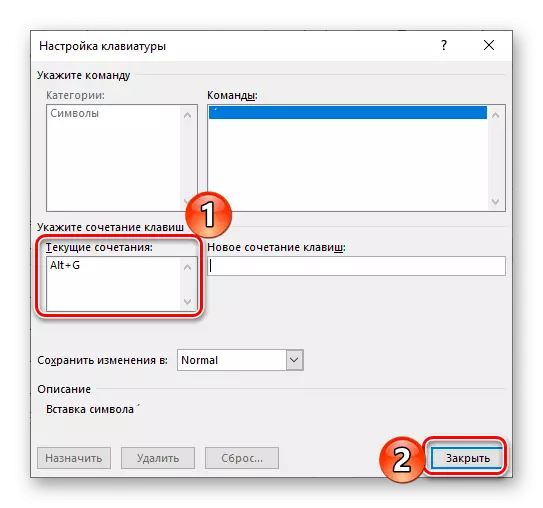
Tambag: Labing maayo nga mag-assign usa ka yano nga kombinasyon sa duha nga mga yawe aron mahimo kini nga bahin (sama sa bisan unsang lain) - "Simbolo sa Ctrl +" o "Alt + Simbolo" (Sa kini nga kaso, ang simbolo nagpasabut sa sulat, numero o ilhanan), ug mas maayo nga pilion ang ikaduha nga kapilian alang sa pagtawag sa mga nag-unang mga himan ug mga gimbuhaton sa pagpahigayon sa MS Word.
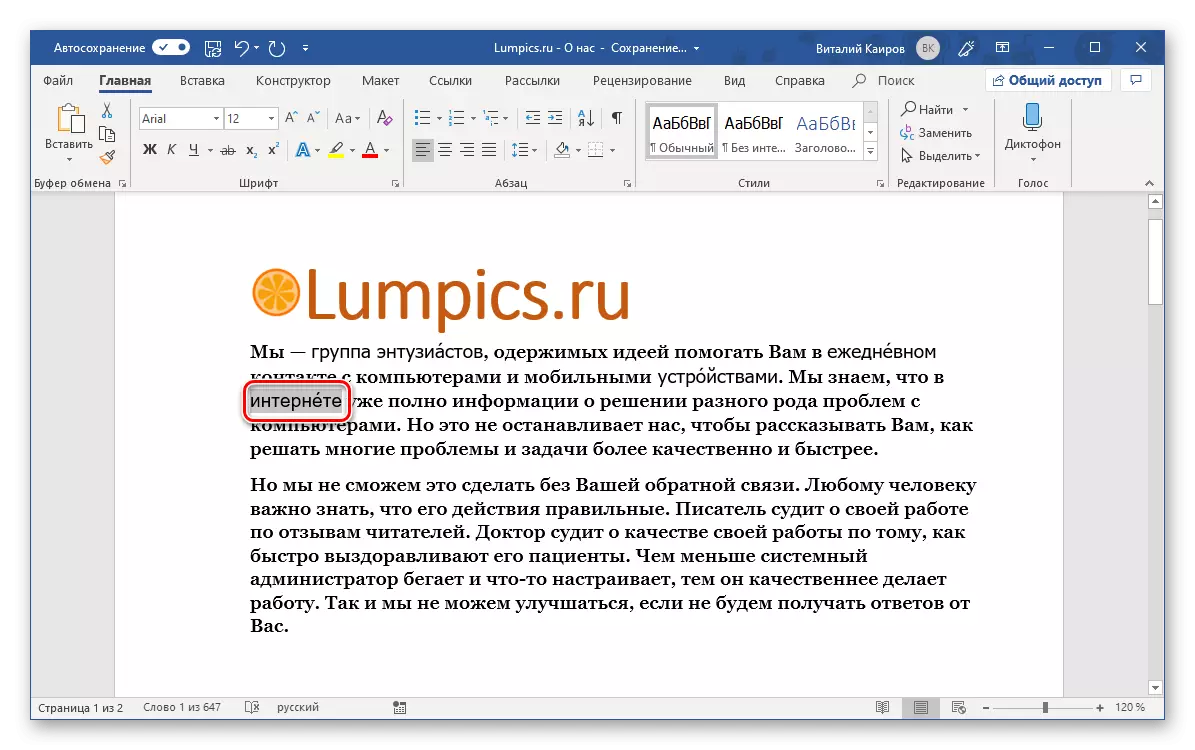
Gamit ang mainit nga mga yawe labi ka paspas ug gipadali ang pagtrabaho sa mga dokumento sa Pulong. Giunsa ka eksakto, mahimo nimong mahibal-an gikan sa artikulo sa ubos.
Magbasa pa: Mga shortcut sa Keyboard alang sa sayon nga trabaho sa pulong
Konklusyon
Karon nahibal-an nimo kung giunsa ang pagbutang og gibug-aton sa letra pinaagi sa eksklusibo nga sumbanan nga mga bahin sa Microsoft Word.
